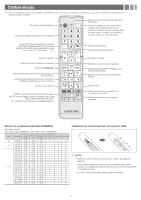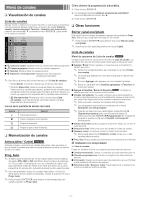Samsung UN32EH5000F User Manual Ver.1.0 (Spanish) - Page 9
Menú de soporte técnico, Media Play
 |
View all Samsung UN32EH5000F manuals
Add to My Manuals
Save this manual to your list of manuals |
Page 9 highlights
Solución Eco ■■ Ahorro energía (Apagado / Bajo / Medio / Alto / Imag.Desact.) : Esto ajusta el brillo del televisor a fin de reducir el consumo de energía. Si selecciona Imag.Desact., la pantalla se apaga, pero el sonido sigue encendido. Pulse cualquier botón excepto el botón del volumen para encender la pantalla. ■■ Sensor Eco (Apagado / Encendido) para la serie LED 5000 : Para mejorar el ahorro de energía, la configuración de la imagen se adapta automáticamente a la iluminación de la habitación. ✎✎ Si se ajusta la Luz de fondo en el menú Imagen, el Sensor Eco se debe establecer como Apagado. Luz de fondo mín.: Cuando el Sensor Eco está Encendido, usted puede ajustar manualmente el brillo mínimo de la pantalla. ✎✎ Si el Sensor Eco está Encendido, el brillo de la pantalla puede cambiar (ligeramente más oscuro en la mayoría de los casos) según la intensidad de la luz de alrededor. ■■ Apagado por no señal (Apagado / 15 min. / 30 min. / 60 min.): Establece la rapidez con la que el televisor cambia al modo de espera, si no se recibe ninguna imagen. ✎✎ Desactivado cuando la PC está en modo de ahorro de energía. ■■ Auto Power Off (Apagado / Encendido): El televisor se apagará automáticamente cuando no se detecta ninguna operación por parte del usuario durante 4 horas. Menú de soporte técnico Autodiagnóstico ■■ Prueba de imagen: Se utiliza para comprobar si hay problemas en la imagen. Si el problema persiste, compruebe el patrón de color. ■■ Prueba de sonido: Utilice el sonido de la melodía incorporada para comprobar si hay problemas con el sonido. ■■ Intensidad de señal: (sólo canales digitales) La calidad de la recepción de un canal HD es perfecta o los canales no están disponibles. Ajuste la antena para aumentar la intensidad de la señal. ■■ Reiniciar: Restablece todos los ajustes predeterminados de fábrica. ✎✎ La pantalla de entrada de PIN aparece antes que la pantalla de configuración. ✎✎ Ingrese su PIN de 4 dígitos. Cambie el PIN usando la opción Cambiar Código. Actualización del software La Actualización del software se puede realizar descargando el último firmware de samsung.com a un dispositivo de memoria USB. Guía de conexión HD Consulte esta información cuando conecte dispositivos externos al televisor. POWER P Contacto con Samsung Consulte esta información si el televisor no funciona adecuadamente o si desea actualizar el software. Puede buscar información relacionada con nuestro centro de llamadas, para descargar los productos y el software. Media Play Disfrute de archivos de fotos, música y películas almacenados en un dispositivo de clase de almacenamiento masivo (MSC) USB. MEDIA.P ❑❑ Conexión de un dispositivo USB. 1. Encienda el televisor. 2. Conecte un dispositivo USB que contenga archivos de fotos, música o películas a la entrada USB del lateral del televisor. 3. Cuando el USB está conectado al televisor, se puede seleccionar Media Play (USB) en el menú Aplicaciones. ❑❑ Uso del menú Media Play Media Play Videos SUM ▒ Camb. dispos. E Ingresar R Regresar 1. Pulse el botón MENU. Pulse el botón ▲ o ▼ para seleccionar Aplicaciones, luego pulse el botón ENTERE. 2. Pulse el botón ▲ o ▼ para seleccionar Media Play (USB), luego pulse el botón ENTERE. 3. Pulse el botón ◄ o ► para seleccionar un icono (Videos, Música, Fotos, Config.), luego pulse el botón ENTERE. ✎✎ Es posible que no funcione correctamente con archivos multimedia sin licencia. ✎✎ Lista de lo que debe saber antes de utilizar Media Play (USB) xxEl sistema de archivos admite FAT16, FAT32 y NTFS. xxCiertos tipos de cámaras y audio digitales USB quizá no sean compatibles con este televisor. xxMedia Play sólo admite dispositivos USB de clase de almacenamiento masivo (MSC). MSC es un dispositivo de clase de almacenamiento masivo sólo de transporte de gran capacidad. Algunos ejemplos de MSC incluyen las unidades de almacenamiento en miniatura y los lectores de tarjetas flash. Los dispositivos deben conectarse directamente al puerto USB del televisor. El USB HDD no es compatible. xxAntes de conectar su dispositivo al televisor, haga una copia de seguridad de sus archivos para evitar daños o pérdidas de datos. SAMSUNG no se hace responsable de ningún daño de archivo de datos ni de ninguna pérdida de datos. xxEs posible que un dispositivo USB que requiera mucha potencia (más de 0,5A) no sea compatible. xxNo desconecte el dispositivo USB mientras se está cargando. xxCuanto mayor sea la resolución de la imagen, más tiempo tardará en visualizarse en la pantalla. xxLa máxima resolución JPEG admitida es 15360 x 8640 píxeles. xxSi un archivo está dañado o el televisor no admite el tipo de archivo, aparecerá el mensaje "Formato de archivo no admitido". xxEl televisor no puede reproducir archivos MP3 con DRM que se descargaron de un sitio pago. La tecnología Gestión de Derechos Digitales (DRM) admite la creación de contenidos, la distribución y gestión de éstos de modo integrado y general, incluida la protección de los derechos e intereses de los proveedores de contenidos, la prevención de copias ilegales de los contenidos, así como la gestión de cobros y acuerdos. - 9 -